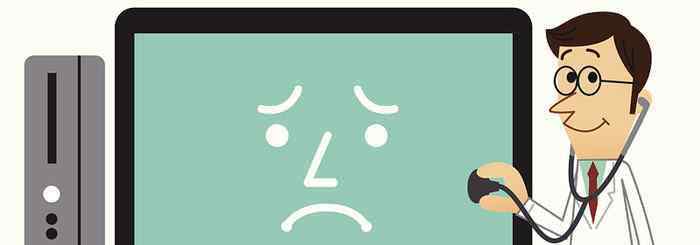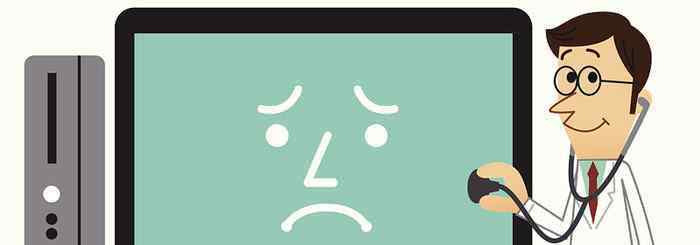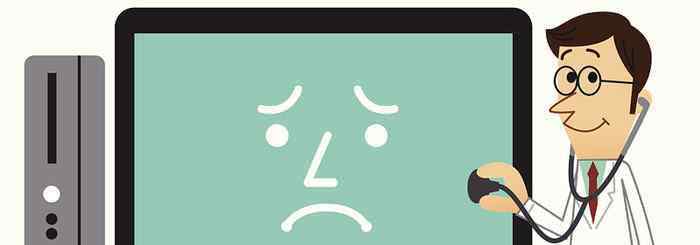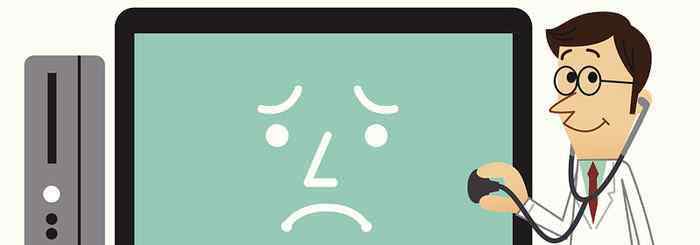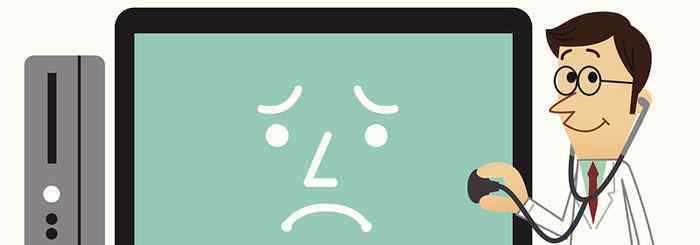有时候大家正在或刚使用过的文件夹或者某个文件,想要把它移动到其它的位置,或者删除它,又或者仅仅想重命名这个文件,但是在操作过程中,发现它弹出来了文件夹或者文件正在被使用,操作无法完成,怎么办呢?对于这种情况,可以使用多种方法来解决。具体是什么呢?
关闭正在使用的程序来解除被占用:
1、比如说前面刚使用过ps打开各种psd源文件来修改一些图片。当把那个存放了psd源文件的文件夹移动的时候,就会发现它移动不了,显示文件夹正在使用。
2、这个时候,如果ps软件里面仅仅是打开了一个图片文件,那么,就可以在ps软件里面,点击界面右上角的打叉按钮,关闭那个ps程序。
3、如果ps里面同时打开了很多个文件,在界面里面点击关闭的按钮,容易出现一个又一个的是否保存的提示。如果之前保存过了,现在不需要保存了,又要一个个关闭就很麻烦了。
4、这个时候,可以利用360软件小助手来快速解决它。点击下360软件小助手的图标,在弹出来的界面上,把鼠标放到“一键加速”的上面,接着在弹出来的小窗口里面,勾选中目前正在使用的ps软件后,再点击下面的“一键加速”,即可马上关闭掉整个ps软件。这个在需要的时候使用起来就很方便了。
用备份的方法来解除被占用:
1、有些时候,不想关闭目前正在使用的软件程序,因为后面还需要继续使用,或者很多东西正在编辑着。这时候怎么办呢?处理办法就是利用备份的方法来解决这个文件被占用的情况的。原来的文件被占用,但是如果右击那个文件或者文件夹,选择复制,再在需要存放的位置上,在空白的位置上右击,选择粘贴,即可成功复制出一份文件。而这个被复制出来的文件跟原来的文件是一样的内容,但是它是不会被占用的。
2、当大家使用过文件以后,原来的那个不需要了,但不能删除,而又想要删掉的话,还可以考虑强力删除的方法。右击那个文件夹,在弹出来的列表里面选择“使用360强力删除”,接着再选择“粉碎文件”即可。
使用360解除占用命令来解除被占用:
1、比如说,现在正在打开了一个word的文档,在word里面正修改整理一些内容,忽然想要重命名原来的那个word文件,直接修改word文档的名字,会发现它也是会提示被占用,不能修改的。
2、这个时候,大家可以鼠标右击那个需要改名字的word文档,在列表选项里面,选中那个“使用360解除占用”。
3、在打开像下图展示的“360文件解锁”界面上,先点击“解锁”,再在弹出来的提示窗口里“确定”。
4、解锁完成以后,再来修改刚才那个word文档的名字,就会发现它可以直接修改啦。
1.《文件被占用无法发送怎么办 电脑怎么解除文件夹被占用?》援引自互联网,旨在传递更多网络信息知识,仅代表作者本人观点,与本网站无关,侵删请联系页脚下方联系方式。
2.《文件被占用无法发送怎么办 电脑怎么解除文件夹被占用?》仅供读者参考,本网站未对该内容进行证实,对其原创性、真实性、完整性、及时性不作任何保证。
3.文章转载时请保留本站内容来源地址,https://www.lu-xu.com/keji/464426.html